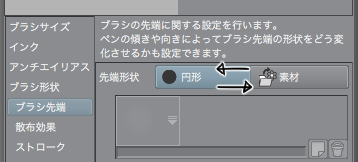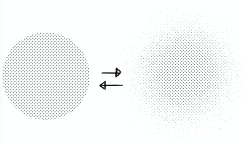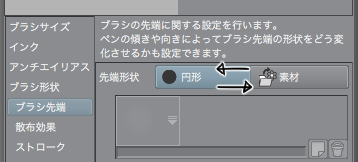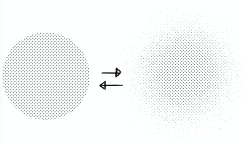■600dpi/シームレス/モノクロ用/二値/色が変えられます。
■ブラシ数が多いので、よく使うものだけをブラシパレットに入れるのがおすすめです。
※70Lの15%は20%とドットが同じなので12%になっています。
ほんのりとしたグラデトーンが出せるブラシです。
こちらはB4/600dpiで作成しているのでB4以下の原稿に使えます。
1. 線画を参照レイヤーに設定 (線画を入れたフォルダでもOK)
2. 新規レイヤーにトーンを描画
ポイント
・線に隙間があるとはみ出しやすくなります。
・線がつながっていない場合は自動選択ツールで選択してから描画すればOKです。
・線をフキダシの外にオーバーに引いておくと塗りやすいです。
上と同じ設定+[ツールプロパティ]の[領域拡縮]にチェックを入れると線を避けて塗ることができます。
背景と人物の間に白フチ的な余白がつくれます。(20pxまで)
[領域拡縮]を+20にすることで、線から少しはみ出して少女漫画的なふんわりした雰囲気にすることも可能です。
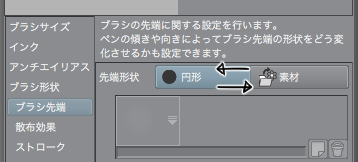
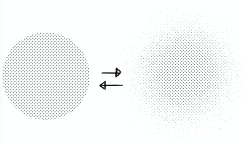
ブラシの[ツールプロパティ]>[サブツール詳細]>[ブラシ先端]で
[円形]から[素材]に切り替えることで、フチをほわほわにすることができます。
(予めほわほわが登録されています。初期設定は円形です。)
ほわほわブラシが単体で欲しい場合は、ブラシを複製して下さい。
トーン削りしたようなキメ細かいほわほわな質感です。
簡単に綺麗なグラデーションが作れます。
ブラシサイズは大きめがおすすめです。
同じ線数なら重ねてもモアレしません。
色が変えられるので白トーンにすることもできます。
網点と砂目は重ねてもモアレしません。
トーンはラスタライズされています。
モアレの原因となりますのでツールプロパティの回転拡大縮小は行わないで下さい。
印刷時に縮小するとモアレする可能性があるため、原寸での制作をおすすめします。
移動ツール使用後に重ね塗りすると模様がズレてしまうので、新規レイヤーに描画して下さい。
○他のトーンブラシはこちら○
https://assets.clip-studio.com/ja-jp/detail?id=1808513
https://assets.clip-studio.com/ja-jp/detail?id=1772274
https://assets.clip-studio.com/ja-jp/detail?id=1772203
https://assets.clip-studio.com/ja-jp/detail?id=1739477
https://assets.clip-studio.com/ja-jp/detail?id=1806325